Saat baru mencoba dan “ketagihan” untuk terus mencoba, membuat saya sadar bahwa seharusnya hasil “percobaan” saya tersebut selayaknya dibuatkan dokumentasi. Itulah yang terjadi ketika saya menginstal Linux pada komputer kerja saya. Open Suse adalah distro pertama yang saya install, tapi dalam perjalanannya, saya merasakan banyak kesulitan dalam melakukan konfigurasi. Maklumlah, namanya juga baru kenal dan baru belajar, inginnya sih langsung belajar konfigurasi dari konsole linux, tidak menggunakan aplikasi GUI-nya. Tapi ternyata kebanyakan mentok-nya, so…, beralihlah ke distro “sejuta umat” yaitu Ubuntu. Alhamdulillah, di distro ini saya merasa agak lebih mudah untuk melakukan konfigurasi sesuai keinginan saya, yaitu di konsole.
Setting ini mungkin sudah sangat mudah bagi pengguna Linux yang sudah lama menggunakan OS tersebut. Tapi kembali kepada maksud awal saya, mendokumentasikan hal-hal yang baru saya pelajari, untuk itulah tulisan ini tertuang.
Setting Samba pada Ubuntu
Waktu saya menginstal, Ubuntu saya belum ada Samba-nya. Gimana cara saya tahu? waktu saya kasih perintah:
# etc/init.d/samba start
Service tersebut tidak bisa jalan, yo wis, akhirnya saya coba install langsung dari terminal.
# apt-get install samba
Eh, ternyata ngga bisa juga, akhirnya saya sadar kalau Ubuntu saya belum di-update.
# apt-get update
Oh iya, dua perintah terakhir dapat dijalankan jika koneksi internet tersambung, kalau ngga? ya ngga bisa.
Selanjutnya saya ulang perintah:
# apt-get install samba
Berhasil. Selanjutnya saya ingin men-sharing sebuah folder, folder yang ingin saya sharing adalah /home/documents/. Saya jalankan nautilus dari terminal.
# nautilus
Saya menuju ke /home/documents/ , klik kanan dan pilih share options, langsung saya OK.
Lalu tugas saya selanjutnya adalah menambahkan samba user pada system
# useradd namauser
# smbpasswd -a namauser
Kemudian membuat file konfigurasi yang akan digunakan untuk menampung samba user
# pico /etc/samba/smbusers
sisipkan baris dibawah ini :
system_username = “namauser”
simpan dan keluar dari editan
Script dibawah ini untuk membuat folder sharing kita bila diakses pada komputer lain akan meminta diisikan pssword. Cari baris:
; security = user
ganti dengan:
security = user
username map = /etc/samba/smbusers
simpan dan keluar
Untuk security level = share (tidak membutuhkan password dalam mengakses samba): pastikan ada script ini:
security = sharedomain master=yes
domain logons=yes
encrypt password=yes
security = share
Untuk mengetes apakah konfigurasinya telah berhasil, ketikkan perintah:
# testparm
kemudian restart sambanya
# /etc/init.d/samba restart
Mensharing folder home dengan opsi read and write
edit file smb.conf
cari baris
…
# By default, the home directories are exported read-only. Change next
# parameter to ‘yes’ if you want to be able to write to them.
writable = no
…
ganti dengan
…
# By default, the home directories are exported read-only. Change next
# parameter to ‘yes’ if you want to be able to write to them.
writable = yes
…
restart samba-nya
Untuk mengakses linux komputer linux saya dari komputer windows, pada start menuà run, saya ketikkan //ip_address, sama seperti mengakses komputer windows lainnya.
Dari sesama linux, cukup ketikkan: smb:///ip_address pada nautilus-nya ubuntu.


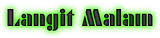




0 komentar:
Posting Komentar